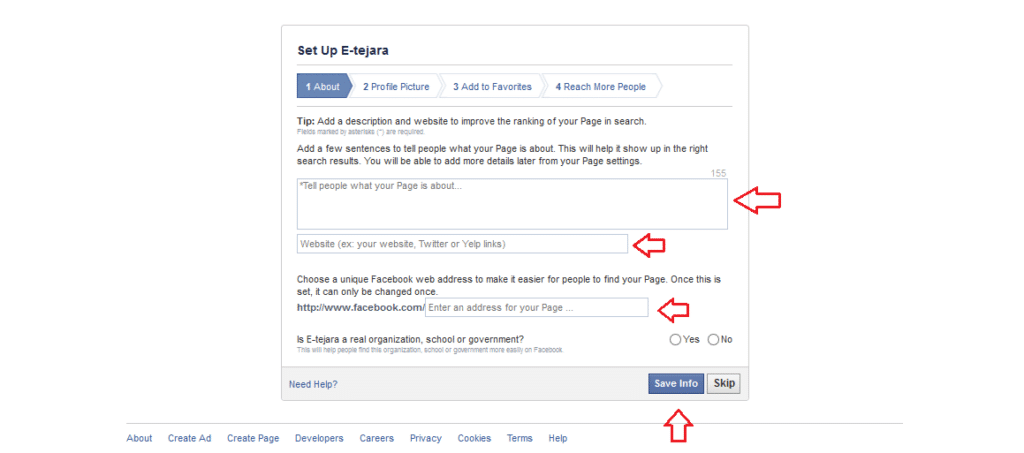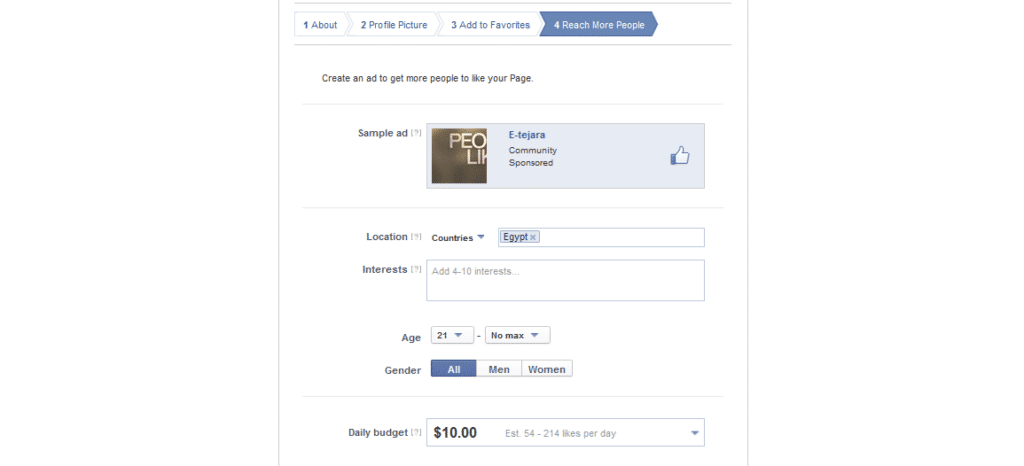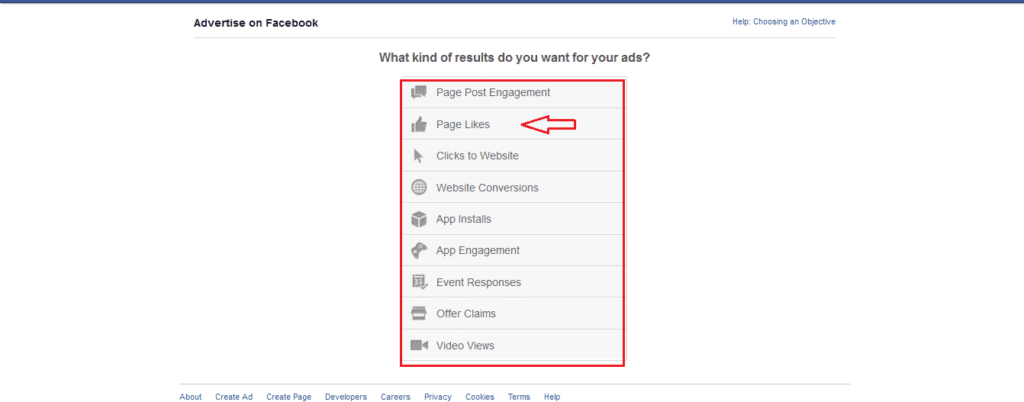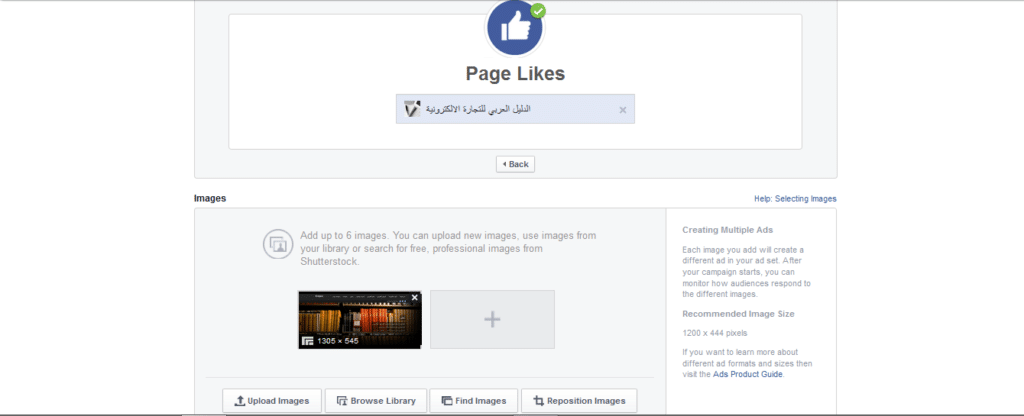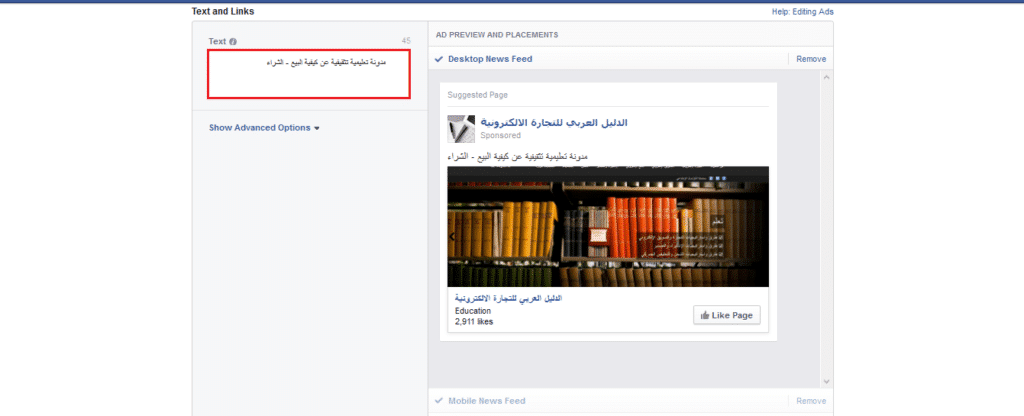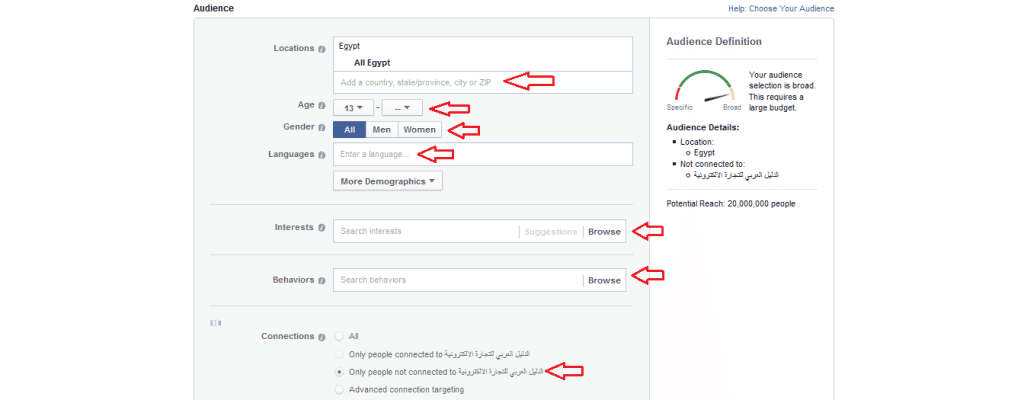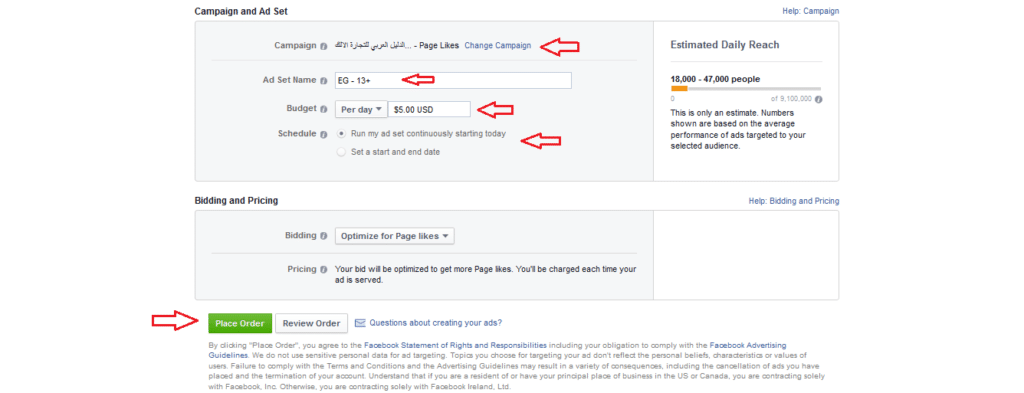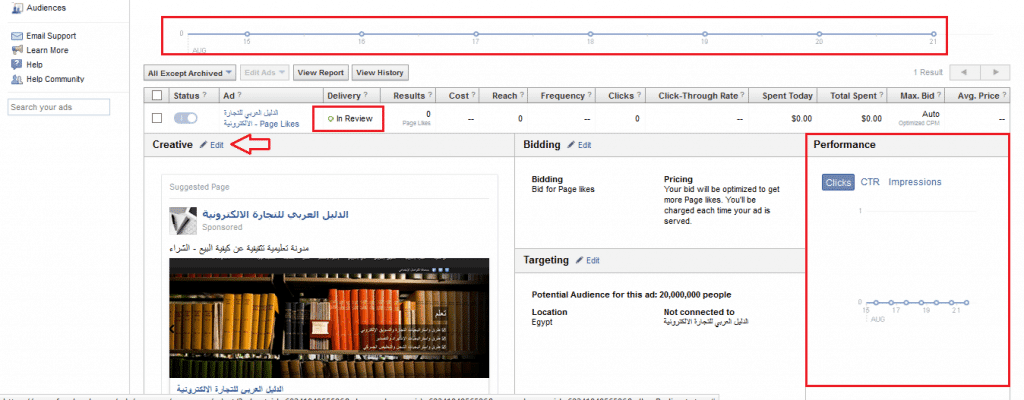موقع التواصل الإجتماعي الذي نحن بصدد حديث عنه غني عن التعريف وكلنا يعلم ماهو موقع التواصل الإجتماعي فيسبوك، الموقع الذي يضم أكبر عدد من المستخدمين في العالم وبلا منازع، لأنه يتعدى المليار مستخدم وهو عدد لايتوفر علي غيره من المواقع، لذلك كان من الهام جدا لكل من يمتلك شركة أو عمل أو منظمة خيرية أو منتج ما أو كان شخصية عامة أو مشهورة أن يمتلك صفحة علي فيسبوك تسهل التواصل مع الجمهور والمعجبين والأصدقاء. هذه المقالة بعنوان كيف تنشئ صفحة فيسبوك لمتجرك أو شركتك ثم تقوم بتسويقها وهي خطوات غاية في السهولة،
نصائح هامة في التسويق بواسطة مواقع التواصل الإجتماعي.
يعد موقع التواصل الإجتماعي فيسبوك من أهم مصادر جلب الزوار إلي موقعك أو مدونتك، ليس ذلك فحسب بل إن امتلاك صفحات علي مواقع التواصل الإجتماعي تحسن كثيرا من موقعك أو مدونتك في محركات البحث، وإنشاء صفحة وتسويقها أمر غاية في السهولة ويمكن فعل ذلك بسهولة من خلال جهاز الحاسوب الشخصي أو حتي من خلال الهاتف الذكي،
كيف تنشئ حملة إعلانية لصفحة فيسبوك بواسطة الهاتف الذكي يمكن الرجوع إليها لمعرفة المزيد.. أما هذه المقالة فتنقسم إلي قسمين الأول عن كيفية إنشاء الصفحة، والثاني عن كيفية عمل حملة إعلانية لهذه الصفحة.
شاهد أيضاً:
أولا: إذهب إلي www.facebook.com ثم أسفل الصفحة انقر علي Create a Page ولكن لابد من إمتلاك حساب شخصي أولا حتي تتمكن من إنشاء صفحة تجارية، ويمكن عمل صفحة شخصية عن طريق ملء البيانات في المربع الأحمر كما هو مبين بالصورة. ثم انقر علي Sign Up. ثم لإنشاء الصفحة يتم النقر علي Create Page.
"كيف تنشئ صفحة فيسبوك لمتجرك أو شركتك ثم تقوم بتسويقها" width="960" height="416" />
ثانيا: بعد النقر علي Create a Page قم بإختيار نوع الصفحة التي ستقوم بإنشائها، والصفحات لها ستة تصنيفا وهي:
1- صفحة خاصة بمطعم أو متجر تقليدي أو فندق علي سبيل المثال Local Business Or Place.
2- صفحة خاصة بشركة أو موقع إلكتروني أو مدونة أو منظمة أو جمعية خيرية إلي آخره Company, Organization Or Institution.
3- صفحة خاصة بعلامة تجارية أو منتج معين Brand Or Product.
4- صفحة لشخصية عامة أو مشهورة Artist, Band Or Public Figure.
5- صفحة للتسلية Entertainment.
6- صفحة مجتمعية للنقاشات وغير ذلك Cause Or Community.
" width="960" height="441" />
ثالثا: في الحالة التي نتحدث عنها في المقالة سنقوم باختيار Company, Organization Or Institution فبعد النقر عليها سنقوم باختيار تصنيف الصفحة عند Choose A Category ثم في الخانة التالية سنقوم بكتابة إسم الصفحة ولابد من الدقة في إختيار الإسم لأنه قد لايمكن تغييره فيما بعد.
"كيف تنشئ صفحة فيسبوك لمتجرك أو شركتك ثم تقوم بتسويقها" width="960" height="435" />
رابعا: سنقوم بكتابة وصف للشركة أو الموقع أو المتجر الإلكتروني أو المدونة في الخانة الأولي Tell Your People What Your Page Is About، ثم في الخانة الثانية عند Website سنقوم بنسخ الرابط الخاص بالموقع أو المدونة ووضعه، ويمكن كذلك وضع رابط صفحة تويتر أو أي موقع تواصل إجتماعي آخر في حالة عدم وجود موقع للشركة، ثم في الخانة الثالثة يتم كتابة عنوان صفحة الفيسبوك المتعلق بالرابط حتي يسهل علي المستخدم الوصول إليها فمثلا يكون العنوان ببساطة www.facebook.com/etejara وهكذا. ثم بعد الإنتهاء سنقوم بالنقر علي Save Info للإنتقال إلي الخطوة التالية.
خامسا: سنقوم بوضع صورة إن وجدت لشعار الشركة أو الموقع سواء برفعها من الحاسوب الشخصي وذلك بالنقر علي المربع الأيسر Upload From Computer، أو بوضع رابط الصورة إذا كنا نود إستيرادها من موقع ما بالنقر علي Import From Website, ثم نقوم بالنقر علي Save Info للإنتقال إلي الخطوة التالية.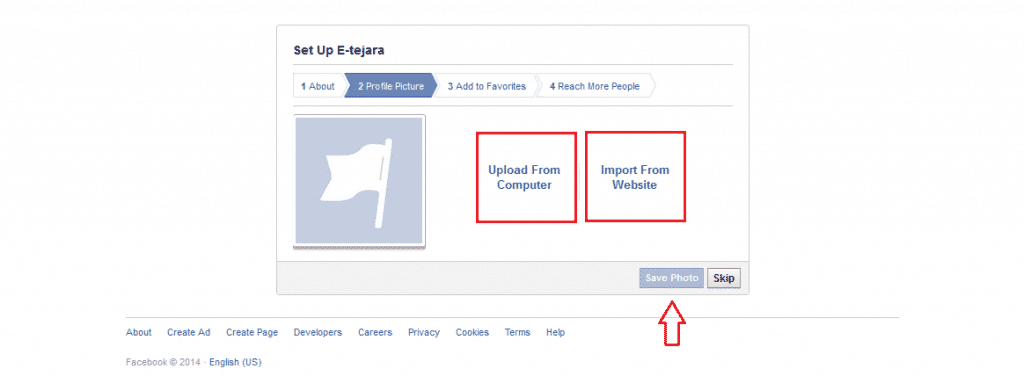
سادسا: سنقوم بإضافة الصفحة إلي المفضلة بحيث تظهر عند تصفح الحساب الشخصي علي يسار الشاشة كما هو مبين بالصورة وهذا الخيار يتيح سهولة الوصول إلي صفحة الشركة أو الموقع بشكل سريع، وإذا لم تكن هناك رغبة بذلك يمكن النقر علي Skip للإنتقال إلي الخطوة الأخيرة.
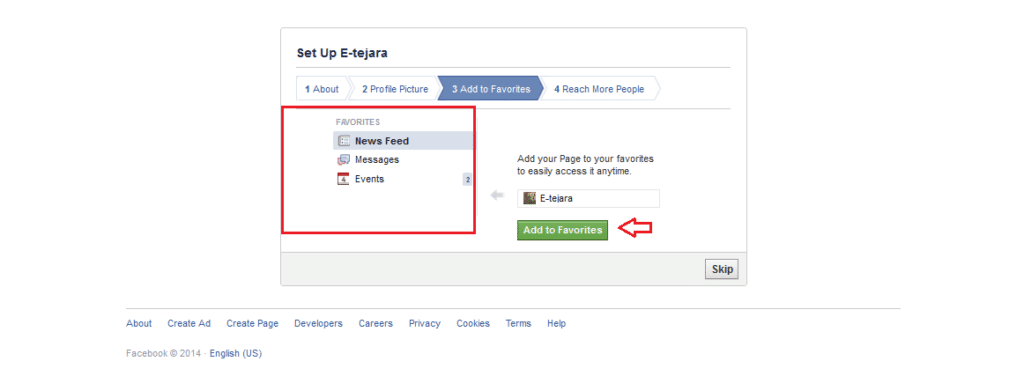 سابعا: الآن يعرض عليك الموقع تسويق الصفحة كما هو مبين بالخطوة الأخيرة، لكن لايفضل ذلك الآن حتي يتم ضبط بعض الإعدادات الأخري المتعلقة بالصفحة، وسيتم شرح كيفية تسويق الصفحة في الجزء التالي من المقالة.
سابعا: الآن يعرض عليك الموقع تسويق الصفحة كما هو مبين بالخطوة الأخيرة، لكن لايفضل ذلك الآن حتي يتم ضبط بعض الإعدادات الأخري المتعلقة بالصفحة، وسيتم شرح كيفية تسويق الصفحة في الجزء التالي من المقالة.
– كيفية تسويق صفحة فيسبوك الخاصة بشركتك أو منتجك أو موقعك
أولا: قم بالنقر علي السهم الصغير أعلي يمين الشاشة ثم قم بالنقر علي Create Ad.
 ثانيا: سنقوم بضبط ما نود الترويج له، هل نود الترويج لمنشور بعينه أو موضوع معين من الصفحة مثلا Page Post Engagement وهو في هذه الحالة الإختيار الأول، أم نود الترويج للصفحة بشكل عام عن طريق الإعجاب بصفحتك Page Likes وهو في هذه الحالة الإختيار الثاني، أو هل نود الترويج لموقع ما بأن يقوم من يشاهد الإعلان بالنقر علي رابط موقعك وزيارته Clicks To Website وهو الإختيار الثالث، أما الإختيار الرابع فهو الترويج لمنتج أو خدمة معينة عن طريق وضع رابط صفحة الموقع Website Conversions، دائما يمكن إختيار الأنسب بحسب رغبة المعلن أو طبيعة عمله ولا تتم محاسبة صاحب الإعلان إلا بعد النقر عليه.
ثانيا: سنقوم بضبط ما نود الترويج له، هل نود الترويج لمنشور بعينه أو موضوع معين من الصفحة مثلا Page Post Engagement وهو في هذه الحالة الإختيار الأول، أم نود الترويج للصفحة بشكل عام عن طريق الإعجاب بصفحتك Page Likes وهو في هذه الحالة الإختيار الثاني، أو هل نود الترويج لموقع ما بأن يقوم من يشاهد الإعلان بالنقر علي رابط موقعك وزيارته Clicks To Website وهو الإختيار الثالث، أما الإختيار الرابع فهو الترويج لمنتج أو خدمة معينة عن طريق وضع رابط صفحة الموقع Website Conversions، دائما يمكن إختيار الأنسب بحسب رغبة المعلن أو طبيعة عمله ولا تتم محاسبة صاحب الإعلان إلا بعد النقر عليه.
ثالثا: ستظهر الصفحة التي ستقوم بتسويقها، ثم سنقوم بإختيار صورة ستظهر مع الإعلان عن طريق رفعها من جهاز الحاسوب بالنقر Upload Image.
رابعا: سنقوم بكتابة الوصف الذي سيظهر مع الإعلان والذي لابد أن يكون جذابا ومختصرا، ويتم كتابته في المربع يسار الصورة. وهكذا سيكون شكل الإعلان النهائي كما هو مبين يمين الصورة.
خامسا: سنقوم بضبط الدولة أو المدينة المستهدفة أو حتي المنطقة، وكيفية إستهداف المنطقة هو بإدخال الرمز البريدي للمنطقة، يتم إدخال أي مما سبق في الخانة عند السهم الأول، أما عند السهم الثاني يتم إختيار العمر من وإلي بحسب ظروف العمل والمنتج، عند السهم الثالث يتم إختيار الجنس من ذكور أو إناث أو كلاهما أيضا بحسب طبيعة العمل أو المنتج المراد تسويقه، ثم عند السهم الرابع سنقوم بتحديد اللغة المستهدفة.
في الخانة الخامسة Interests يتم إختيار المجال المستهدف ويمكن تركها خالية، ثم في الخانة السادسة Behavior يتم إختيار فئة المستخدمين المستهدفة من حيث مستخدمي الحاسوب أو مستخدمي الهاتف المحمول ويمكن تحديد نوع الهاتف كذلك، وأخيرا يمكن كذلك إستهداف محبي السفر والتنقل.
وأخيرا في الخانة السابعة، الإختيار الأول هل تستهدف بإعلانك من قاموا بالإعجاب بصفحتك من قبل؟ الإختيار الثاني هل تستهدف بإعلانك مستخدمين جدد لم يروا صفحتك من قبل؟ الإختيار الثالث إستهداف متقدم للمتفاعلين؟
سادسا: يمكن تغيير إعدادات الحملة بالنقر علي Change Campaign، عند السهم الثاني سنقوم بكتابة إسم الحملة الإعلانية، ثم عند السهم الثالث سنقوم بضبط الميزانية اليومية والتي تبدأ بحد أدني خمسة دولارات في اليوم.
عند السهم الرابع، يتم تخيير صاحب الإعلان بين الإختيار الأول وهو هل يريد أن تستمر الحملة بشكل يومي (يمكن إيقافها يدويا لاحقا) أم هل يريد ضبط تاريخ لتوقف الحملة الإعلانية كما بالإختيار الثاني؟
وأخيرا عند المستطيل Bidding And Pricing بالنقر علي Optimize For Page Likes يعني إختيار المحاسبة علي أساس الإعجاب بالصفحة، أو إختيار Optimize For Clicks أي المحاسبة علي أساس مجرد النقر علي الإعلان، أو Optimize For Impressions أي المحاسبة علي أساس مجرد رؤية الإعلان، ثم بعد الإختيار يتم النقر علي زر Place Order لتبدأ الحملة الإعلانية، أو Review Order لمشاهدة أو مراجعة تفاصيل الحملة قبل بدئها.
وأخيرا ستظهر غرفة التحكم التي يمكن منها تعديل إعدادات الإعلان التي قمنا بها سابقا لضبط الحملة الإعلانية وذلك بالنقر علي زر Edit ثم تغيير ما نود تغييره، وكلمة In Review بجانب كلمة Edit تعني أن الإعلان تحت المراجعة وليس نشطا بعد، وحينما يصبح نشطا تستبدل بكلمة Active.
ثم يمكن مراقبة ماتم إنفاقه يوميا أسفل كلمة Spent Today، أما إجمالي ماتم إنفاقه ففي الخانة التي تليها Total Spent.